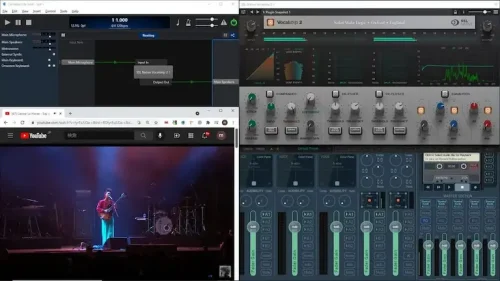TuneBrowser5.0.0で待望のVST3プラグイン対応になりました。
プラグインを追加するには
PCに保存されているVST3プラグインをTuneBrowserに追加して利用できるようにするには
- 「ファイル > 設定」メニューで「設定」画面を開きます。
- 画面左のツリーから「再生の設定 > 再生の詳細設定 > VST3プラグイン」を選択して「VST3 plugins」(画面右)を表示します。
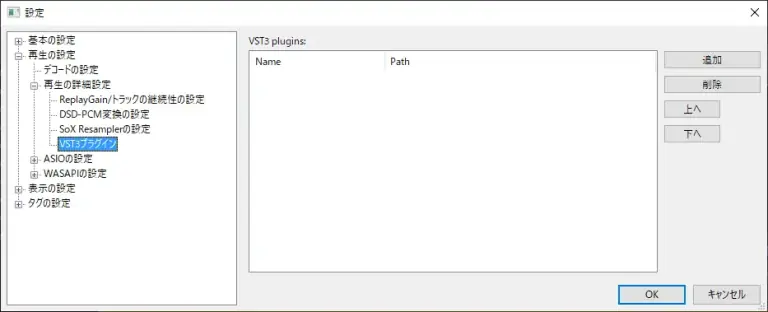
- 「追加」ボタン(画面右上)をクリックして、追加するプラグインを選択します。
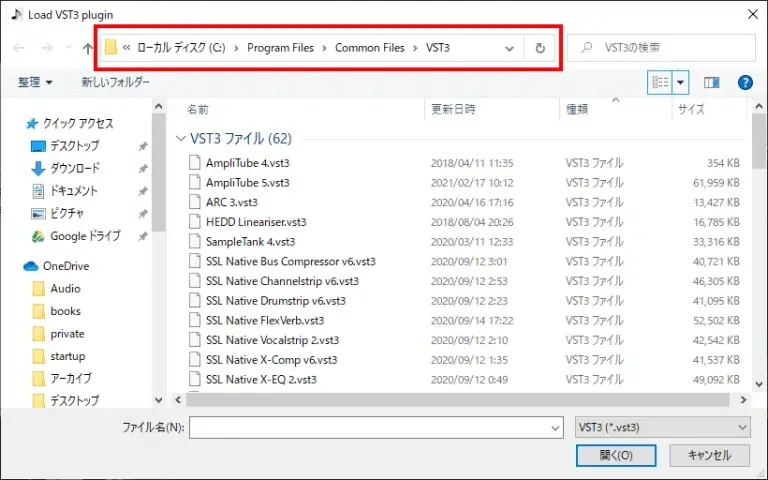
- 「VST3 plugins」のリストに選択したプラグインが追加されます。
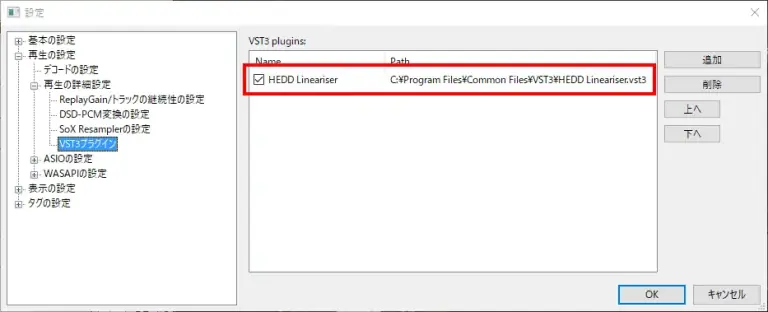
再生にプラグインを適用するには
再生時に追加したVSTプラグインを有効にするには、
- Player View右端の「VST3」ボタンまたは右下の「VST3」インジケーターをクリックします。
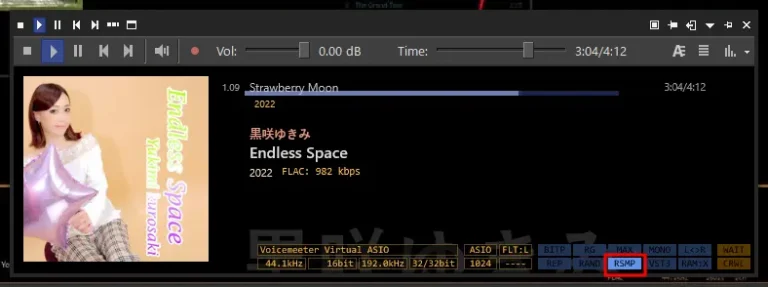
TuneBrowserのアップデートで旧「DSP」ボタンと「DSP」インジケーターの名称が各々「VST3」ボタンと「VST3」インジケーターに変更されました。
プラグインを有効にしてもプラグインによる効果が表れない場合は、「再生の設定>再生の詳細設定」の「Bit Perfectのレベル」を”通常”にします。
プラグインの画面を表示するには
TuneBrowserに追加したプラグインは、操作パネルを表示してエディットすることができます。
プラグインの操作パネルを表示するには
- 「再生 > VST3プラグインのエディタ」メニューのサブメニューから表示するプラグインを選択します。
VST3プラグインの入手方法
VST3プラグインは有償・無償を含め数えきれないほど豊富な種類が揃っています。
入手方法としては、市販パッケージ品、ダウンロードなどの他にオーディオインターフェイスに無償バンドルされるものもあります。
VST3プラグインを気楽に試してみたければ数多くのプラグインが無償配布されています。Voxengo SPAN(スペクトラムアナライザー)で有名なVoxengoもその1つです。

市販パッケージのおすすめは、オーディオプラグインの大手でもあるIK MultimediaのT-RackS 5 MAXです。一定額以上の同社製品を所有していれば優待価格で購入できます。
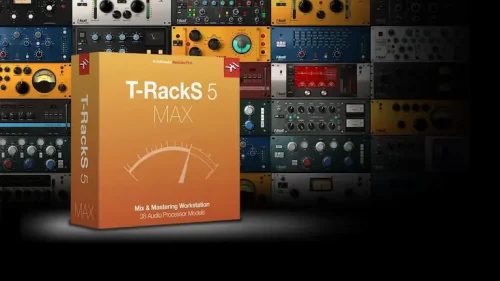
VST3プラグインが音楽鑑賞の音質向上に有効であることの好事例です。
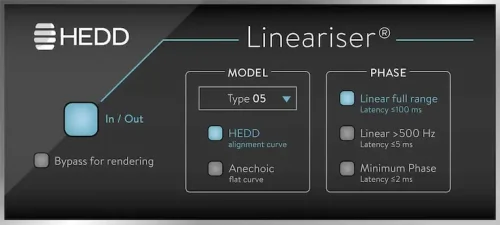
HEDD AudioのモニタースピーカーはMK2に進化しLineariserは本体内蔵になりました。
VST3プラグインはオーディオプラグインソフトでスタンダードな規格の1つです。オーディオプラグインの使い方をあわせてご覧ください。

プラグインバンドルのオーディオインターフェイスを導入
VST3プラグインをバンドルしたオーディオインターフェスなら、すぐさまTuneBrowserでプラグインを利用できてリーズナブルです。
TuneBrowserの再生にオーディオインターフェイスを使うとUSB DAC以上の働きをしてくれます。

VST2プラグインをTuneBrowserで使う方法
TuneBrowserは標準でVST2に対応していませんが、Blue Cat’s PatchWorkという有償プラグインのVST3版をTuneBrowserに追加することでVST2プラグインが使えるようになります。
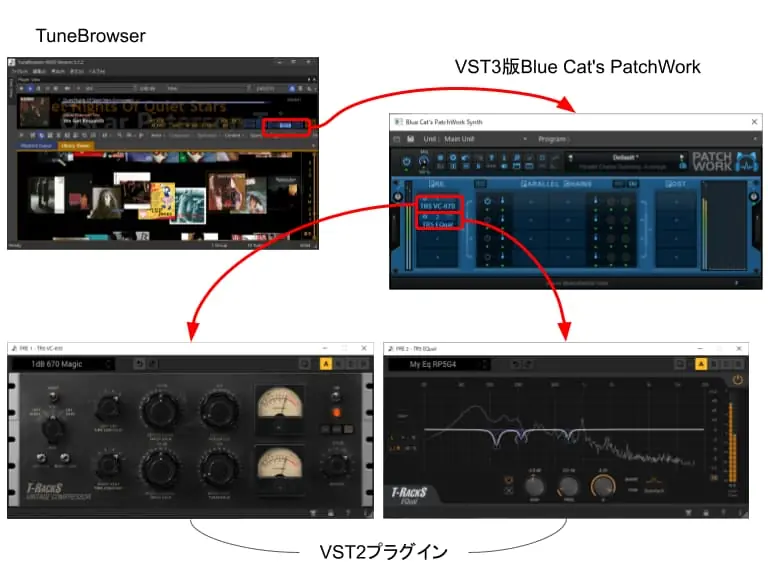
SpotifyやYouTubeなどTuneBrowser以外の再生ソフトでもVST3プラグインを使うには、VoiceMeeter BananaとDAW(デジタルオーディオワークステーション)の利用がおすすめです。
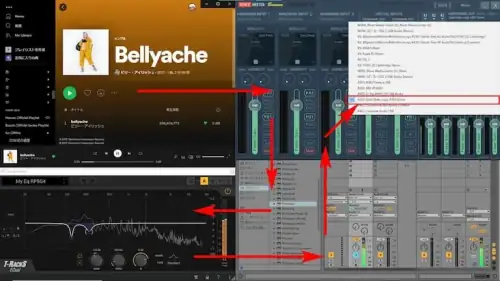
DAW(デジタルオーディオワークステーション)の代わりにVSTホストアプリケーションCantabileを利用することもできます。